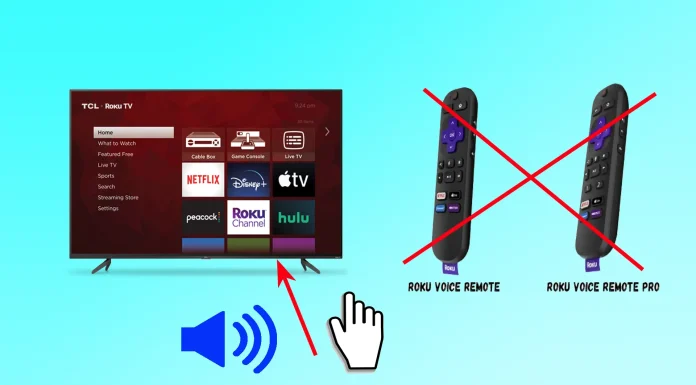リモコンを紛失してしまっても心配しないでください。リモコンなしでTCL Roku TVの音量を調整する方法はいくつかあります。ここではその方法を紹介します。
テレビ本体の物理ボタンを使用する
ほとんどのTCL Roku TVには、音量調整を含む基本的な機能を操作するための物理ボタンがあります。これらのボタンは通常、テレビのフレームの側面または下部にあるロゴの近くにあります。
ボタンの配置:
- 一つのボタン: 音量調整は直接できません。Rokuモバイルアプリまたは外部リモコンを使用してください。
- 三つのボタン:
- 音量を上げる: 右のボタンを押します。
- 音量を下げる: 左のボタンを押します。
- ゲームパッドスタイルのジョイスティック:
- 音量を上げる: 上を押します。
- 音量を下げる: 下を押します。
- 四つのボタン:
- 音量 +: 上げるために押します。
- 音量 -: 下げるために押します。
- 五つのボタン(ミュートボタン付きまたはなし):
- 音量 +: 上げるために押します。
- 音量 -: 下げるために押します。
これらのボタンは通常、テレビの後部または側面の下部にあります。調整中に音量レベルが画面に表示されます。
Rokuモバイルアプリを使用する
iOSおよびAndroid向けのRokuモバイルアプリは、仮想リモコンとして機能します。次の手順に従ってください:
- アプリをダウンロードしてインストール: Apple App StoreまたはGoogle Play Storeからアプリを入手します。
- Wi-Fiに接続: スマートフォンまたはタブレットがTCL Roku TVと同じWi-Fiネットワークに接続されていることを確認してください。
- アプリを開く: アプリを起動し、テレビに接続します。
- 音量を調整: 画面上の音量ボタンを使用してテレビの音量を上げたり下げたりします。アプリには物理リモコンに似た追加の操作ボタンも含まれています。
汎用リモコンを使用する
汎用リモコンはTCL Roku TVを操作するようにプログラムできます。汎用リモコンを持っている場合は、そのプログラム手順に従ってテレビを操作してください。ない場合は、新しいものを購入する方が簡単かもしれません。
音声コントロールを使用する
TCL Roku TVが音声コントロールをサポートしている場合、Amazon AlexaやGoogle Assistantなどのプラットフォームを使用できます:
Alexaの場合:
- Rokuスキルを有効にする: Alexaアプリを開き、Rokuスキルを見つけ、有効にしてRokuアカウントにログインします。
- デバイスを検出する: 「Alexa、デバイスを検出して」と言います。
- Alexaアプリでテレビを設定する: 追加の指示に従います。
- 音声コマンドを使用する: 「Alexa、私のTCL TVをオンにして」や「Alexa、私のTCL TVの音量を上げて」のようなコマンドを使用してテレビを操作します。
Google Assistantの場合:
- RokuをGoogle Homeに接続する: Google Homeアプリを開き、+アイコンをタップし、「Googleと連携」を選択してRokuを見つけます。Rokuアカウントにログインします。
- テレビを部屋に割り当てる: 簡単に操作できるようにTCL Roku TVに名前を付けます。
- 音声コマンドを使用する: 「Hey Google、私のTCL TVをオンにして」や「Hey Google、私のTCL TVの音量を上げて」と言います。
TCL Roku TVと音声コントロールデバイスが同じWi-Fiネットワークに接続されていることを確認してください。
HDMI-CEC機能を使用する
HDMI-CEC(Consumer Electronics Control)機能をサポートする外部デバイスを持っている場合、これらのデバイスを使用してテレビの音量を調整できます。ただし、このオプションはモバイルアプリの使用よりも信頼性が低く、複雑です。
結論
最適な方法は、スマートフォンのRokuモバイルアプリを使用することで、椅子から立ち上がることなくテレビを操作できます。アプリのインストールと設定には数分しかかからず、便利で効果的なソリューションを提供します。